أحياناً نحتاج إلى جعل المستند الرقمي يبدو كأنه ممسوح ضوئياً. سواء كان ذلك لإضفاء لمسة احترافية، أو تلبية متطلبات معينة، أو لأسباب جمالية، فإن جعل المستند يبدو ممسوحاً ضوئياً يمكن أن يكون أمراً بسيطاً بشكل مفاجئ. في هذا المقال، سنرشدك خطوة بخطوة خلال العملية.
لماذا نجعل المستند يبدو ممسوحاً ضوئياً؟
قبل البدء بشرح الخطوات العملية، دعونا نستعرض الأسباب التي تجعل هذا التأثير مفيداً:
- زيادة الموثوقية: تبدو المستندات الممسوحة ضوئياً أكثر مصداقية، خاصةً في العقود والمستندات الرسمية.
- استيفاء المتطلبات: تشترط العديد من المؤسسات تقديم مستندات تحمل توقيعاً يدوياً وتبدو ممسوحة ضوئياً.
- تعزيز الحماية: يجعل تأثير المسح الضوئي تعديل المستند أكثر صعوبة، مما يوفر مستوى إضافياً من الأمان.
- مظهر احترافي: تضفي الملمس المميز للمستندات الممسوحة ضوئياً طابعاً رسمياً وأصيلاً.
الأدوات المتوفرة
لا تحتاج عملية إنشاء تأثير المسح الضوئي إلى أدوات معقدة. هذه أبرز الخيارات المتاحة:
- Look Scanned: أداة ويب سهلة الاستخدام تقوم بتحويل ملفات PDF والصور وملفات DOCX وPPTX وExcel وMarkdown وHTML وTXT إلى مستندات تحاكي النسخ الممسوحة ضوئياً.
- برامج معالجة الصور: برامج مثل Photoshop أو GIMP تتيح إضافة تأثيرات المسح الضوئي، لكنها تتطلب خبرة تقنية.
- المسح الضوئي المباشر: إذا توفر لديك طابعة وماسح ضوئي، يمكنك طباعة المستند ثم مسحه ضوئياً.
في هذا الدليل، سنركز على استخدام Look Scanned نظراً لسهولة استخدامه وسرعته وكونه مجانياً.
دليل خطوة بخطوة لاستخدام Look Scanned
اتبع هذه الخطوات لإنشاء تأثير المسح الضوئي:
الوصول إلى Look Scanned
افتح متصفحك وانتقل إلى lookscanned.io. Look Scanned هو تطبيق ويب متعدد الاستخدامات يعمل على جميع المتصفحات الرئيسية للجوال وسطح المكتب، مما يتيح استخدامه بسلاسة على الهواتف الذكية أو الأجهزة اللوحية أو أجهزة الكمبيوتر. كما يعمل التطبيق دون اتصال بالإنترنت - بعد زيارة الموقع لأول مرة، يمكنك الاستمرار في استخدامه حتى بدون اتصال بالإنترنت.
رفع الملف
ما عليك سوى سحب الملف إلى منطقة الرفع المخصصة أو النقر لاختياره يدوياً من جهازك. يدعم Look Scanned تنسيقات ملفات متنوعة، تشمل:
- مستندات PDF
- الصور (JPG، PNG، إلخ)
- ملفات Microsoft Office (DOCX، PPTX، Excel)
- تنسيقات الويب (HTML، Markdown)
- ملفات النصوص (TXT)
تخصيص الإعدادات
اضبط المعايير التالية للحصول على تأثير واقعي للمسح الضوئي:
- نمط الألوان: اختر بين التدرج الرمادي أو الألوان الكاملة
- الإطارات: اضبط الهوامش لمحاكاة المسح الضوئي الحقيقي
- زاوية الميل: أضف ميلاً بسيطاً لمحاكاة عدم دقة الماسح الضوئي
- الإضاءة والتباين: اضبطهما للحصول على مظهر طبيعي
- الضبابية: أضف تأثيراً خفيفاً يحاكي خصائص الماسح الضوئي
- التحبب: أضف ملمس الورق لمزيد من الواقعية
- التقادم: أضف تأثير اصفرار الورق القديم
- جودة الصورة: اضبط الدقة لتناسب المستندات الممسوحة ضوئياً
- العلامة المائية: أضف علامات مائية عند الحاجة
- معلومات PDF: اضبط البيانات الوصفية للمستند
معاينة النتيجة
استخدم المعاينة المباشرة للتأكد من أن النتيجة تلبي توقعاتك.
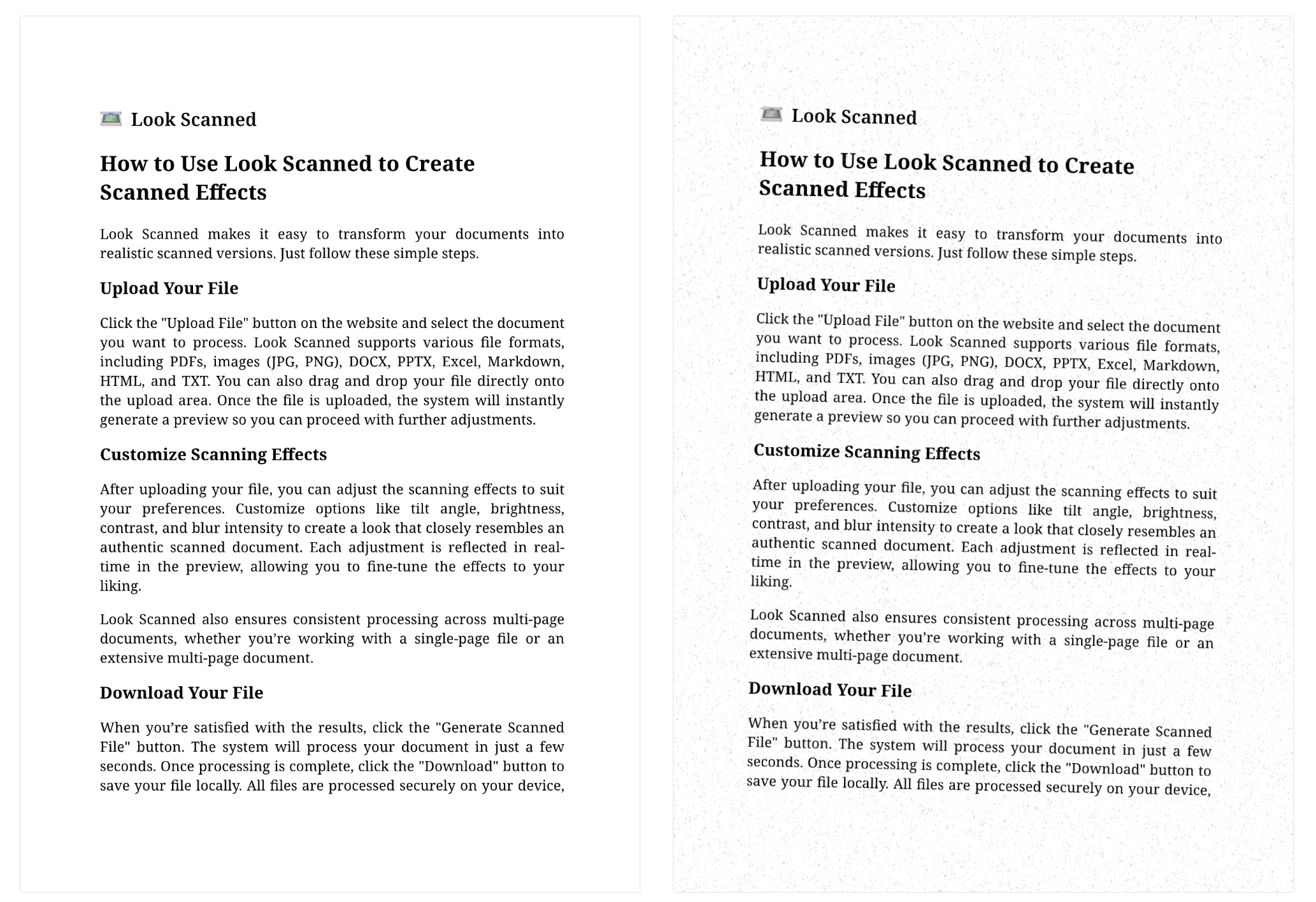
تنزيل الملف المعالج
عندما تكون راضياً عن النتيجة، انقر على زر التنزيل لحفظ المستند المحول.
نصائح للحصول على نتائج مثالية
- اعتدل في التأثيرات: تجنب المبالغة في الضبابية أو الملمس للحفاظ على واقعية المستند.
- دقة في ضبط الميل: الميل البسيط يضفي مظهراً طبيعياً للمسح الضوئي.
الخاتمة
مع توفر أدوات مثل Look Scanned، أصبح إضفاء مظهر المسح الضوئي على المستندات أسهل من أي وقت مضى. سواء كنت تعد وثائق رسمية، أو تشارك عقوداً، أو تجرب تصاميم جديدة، يمكنك الحصول على تأثير احترافي للمسح الضوئي بنقرات بسيطة.